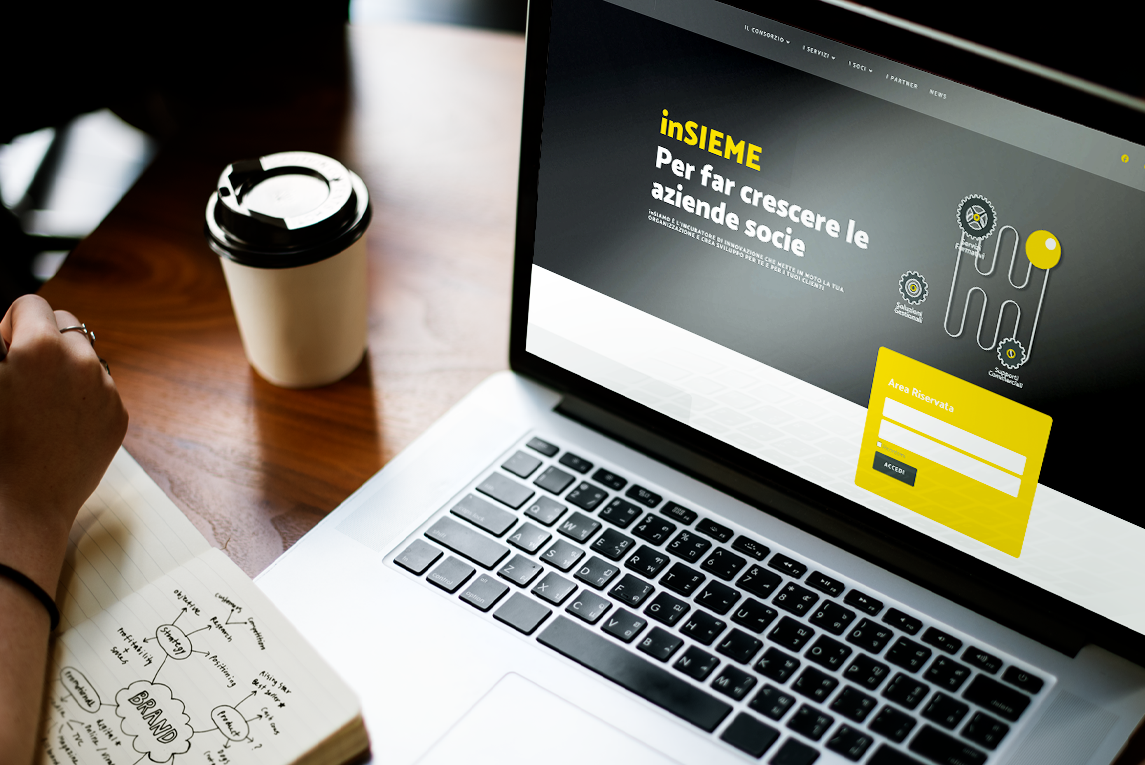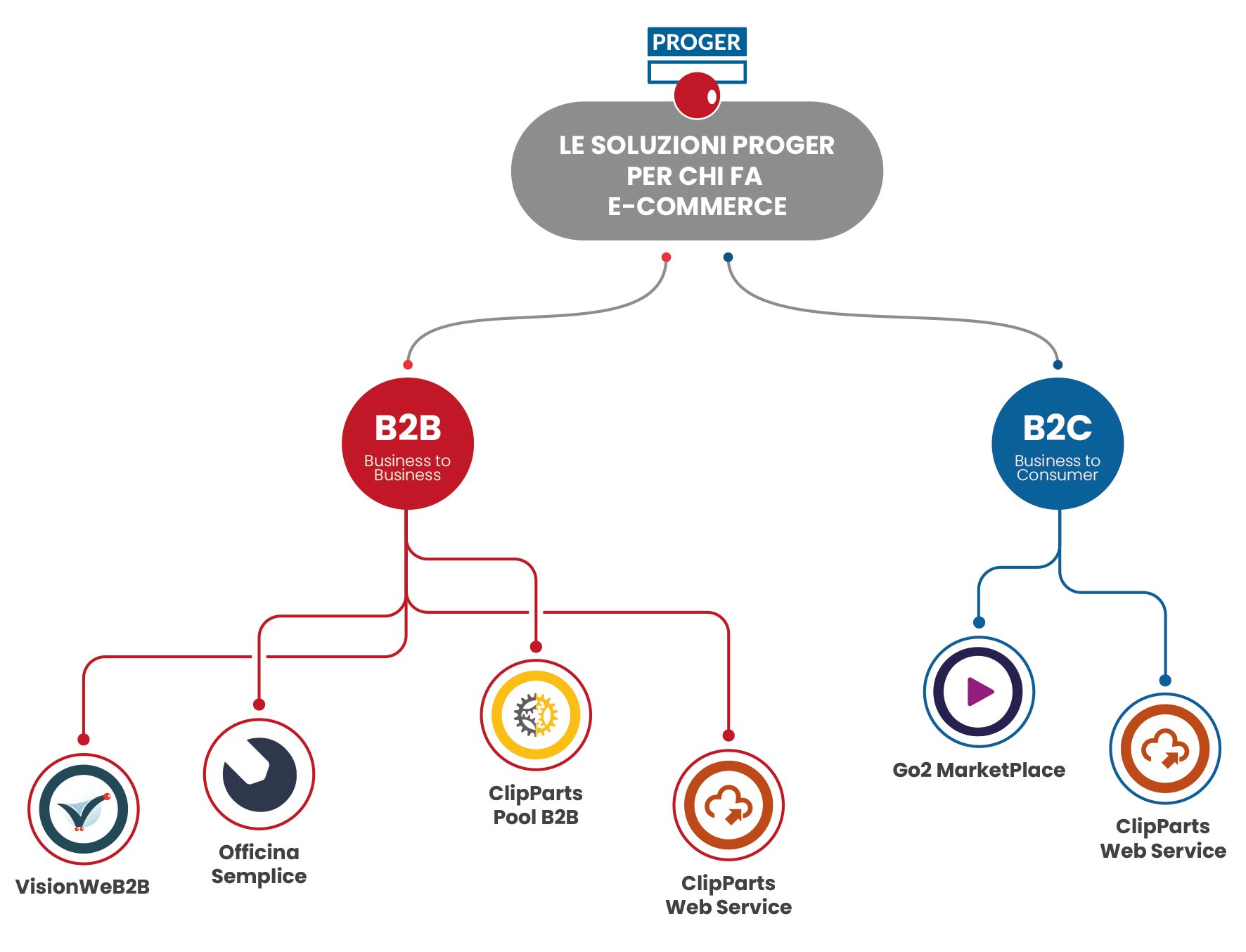ATTENZIONE!
La generazione della fattura elettronica in Vision NON esaurisce il flusso richiesto dal legislatore.
Per l’invio, ricezione e conservazione della gestione della fatturazione elettronica è necessario l’utilizzo di un Sistema di Interscambio.
Per conoscere la soluzione proposta da Proger clicca qui!
_____________
Dal 1° gennaio 2019 entra in vigore l’obbligo di emissione e trasmissione elettronica delle fatture per tutti i titolari di partita IVA (fatturazione tra privati).
Ciò significa, che ai fini della dichiarazione fiscale, saranno prese in considerazione solamente le fatture emesse, ricevute, firmate e conservate in maniera digitalizzata. Non sarà più valido, insomma, il formato cartaceo per le fatture.
Il legislatore porta anche alle transazioni tra privati quanto aveva già fatto con la Pubblica Amministrazione: un sistema di interscambio attraverso files in formato XML.
PROGER ha sviluppato uno strumento indipendente da Vision che consente all’utente di adempiere alla scadenza fiscale senza dover utilizzare l’applicativo gestionale, limitatamente a tutte le nuove funzionalità, specifiche del nuovo adempimento.
Resta inteso che l’inserimento e l’eliminazione di movimenti contabili, codici iva, clienti e fornitori, etc… deve avvenire tramite l’applicativo Vision.
Come procedere?
ACCEDI E SCARICA IL TOOL
Con le tue credenziali, accedi all’area Download di MondoProger.
Clicca sulla freccia verde a destra, in corrispondenza della riga relativa al tool PROGER ADEMPIMENTI FISCALI:
Salva il file .zip seguendo le indicazioni del tuo browser.
Esegui l’aggiornamento
Apri il file .zip e fai doppio click sul file VisionAdempimentiFiscali.exe per avviare la procedura di installazione.
All’apertura della finestra di Benvenuto, fai click su Avanti:
Click su Avanti
Premi il tasto Avanti e lancia il programma cliccando su Installa:
Dopo aver cliccato su Installa, il programma si aprirà automaticamente.
Questo TOOL si presenta all’apertura con tre funzionalità per gli adempimenti fiscali:
All’interno di ogni menu, è presente un sottomenu come rappresentato nell’immagine di seguito:
PARAMETRI DI CONFIGURAZIONE
I Parametri di configurazione si dividono i tre differenti sezioni:
Generali
 In questo form puoi configurare i percorsi delle cartelle in cui verranno salvate le fatture emesse e ricevute. È possibile modificarli cliccando sull’icona di modifica, ma normalmente possono essere lasciati invariati.
In questo form puoi configurare i percorsi delle cartelle in cui verranno salvate le fatture emesse e ricevute. È possibile modificarli cliccando sull’icona di modifica, ma normalmente possono essere lasciati invariati.
Azienda
Nel menu Azienda sono presenti tutte le configurazioni, a livello gestionale, necessarie per il corretto funzionamento dell’applicazione:
Parametri generali
In questo form è possibile specificare i parametri dell’azienda in uso necessari per la fatturazione elettronica.
- Codice Univoco per SDI: è necessario inserire l’identificativo univoco del soggetto trasmittente.
- Ufficio Rea: inserire la sigla della provincia (al massimo 2 caratteri) dell’Ufficio del Registro delle Imprese presso il quale è registrata la società.
- Numero REA: inserire il numero d’iscrizione al Registro delle Imprese.
- Capitale Sociale: inserire il valore in essere del capitale sociale della società, solo in caso di società di capitali.
- Socio Unico: inserire il valore “SU” in caso di socio unico o il valore “SM” in caso di più soci, solo in caso di società per azioni o a responsabilità limitata.
- Stato Liquidazione: inserire il valore “LS” per stato in liquidazione della società o “LN” per indicare lo stato “non in liquidazione”.
- Regime fiscale: I valori possibili sono:
- RF01: Ordinario
- RF02: Contribuenti minimi (art.1, c.96-117, L. 244/07)
- RF04: Agricoltura e attività connesse e pesca (artt.34 e 34-bis, DPR 633/72)
- RF05: Vendita sali e tabacchi (art.74, c.1, DPR. 633/72)
- RF06: Commercio fiammiferi (art.74, c.1, DPR 633/72)
- RF07: Editoria (art.74, c.1, DPR 633/72)
- RF08: Gestione servizi telefonia pubblica (art.74, c.1, DPR 633/72)
- RF09: Rivendita documenti di trasporto pubblico e di sosta (art.74, c.1, DPR 633/72)
- RF10: Intrattenimenti, giochi e altre attività di cui alla tariffa allegata al DPR 640/72 art.74, c.6, DPR 633/72)
- RF11: Agenzie viaggi e turismo (art.74-ter, DPR 633/72)
- RF12: Agriturismo (art.5, c.2, L. 413/91)
- RF13: Vendite a domicilio (art.25-bis, c.6, DPR 600/73)
- RF14: Rivendita beni usati, oggetti d’arte, d’antiquariato o da collezione (art.36, DL 41/95)
- RF15: Agenzie di vendite all’asta di oggetti d’arte, antiquariato o da collezione (art.40-bis, DL 41/95)
- RF16: IVA per cassa P.A. (art.6, c.5, DPR 633/72)
- RF17: IVA per cassa (art. 32-bis, DL 83/2012)
- RF18: Altro
- RF19: Regime forfettario (art.1, c.54-89, L. 190/2014)
Configura causali contabili
Per la corretta configurazione delle Causali Contabili, specificare i parametri alla fatturazione elettronica:
- Formato Trasmissione: inserire il codice identificativo del tipo di trasmissione legato alla causale contabile. I valori da inserire sono:
- FPA12 per fattura verso Pubblica Amministrazione
- FPR12 per fattura verso privati
- Tipo Documento: è necessario inserire il codice identificativo della tipologia del documento legata alla causale contabile. I valori da inserire sono i seguenti:
- TD01: Fattura
- TD02: Acconto/Anticipo su fattura
- TD03: Acconto/Anticipo su parcella
- TD04: Nota di Credito
- TD05: Nota di Debito
- TD06: Parcella
- TD20: Autofattura
Configura valute
In questo form è possibile specificare i parametri necessari alla fatturazione elettronica per le valute presenti nel gestionale.
Codice ISO: inserire il codice che identifica la valuta, i valori da utilizzare sono quelli dello standard ISO 4217, i più utilizzati sono:
- EUR: Euro
- GBP: Sterlina britannica
- USD: Dollaro statunitense
- CNY: Renminbi cinese (Yuan)
- HKD: Dollaro di Hong Kong
Per la tabella completa, visitare il sito https://it.wikipedia.org/wiki/ISO_4217.
N.B. Nuove Valute vanno inserite direttamente nel gestionale.
Configura tributi
In questo form è possibile specificare i parametri necessari alla fatturazione elettronica per i tributi presenti nel gestionale.
Tipo Ritenuta: indicare il codice identificativo della tipologia di ritenuta, i valori da inserire sono:
- RT01: per ritenuta persone fisiche
- RT02: per ritenuta persone giuridiche
N.B. Nuovi Tributi vanno inseriti direttamente nel gestionale.
Configura tipo codici IVA
In questa finestra è possibile specificare i parametri necessari alla fatturazione elettronica per i tipi di codici IVA presenti nel gestionale.
N.B. Il codice IVA utilizzato per l’imponibile non deve avere valori: assicurarsi che sia vuoto.
Colonna Natura: indicare un valore (non obbligatorio) che identifica il motivo per il quale la fattura non indica aliquota IVA, presente tra i seguenti:
- N1: escluse ex art. 15
- N2: non soggette
- N3: non imponibili
- N4: esenti
- N5: regime del margine / IVA non esposta in fattura
- N6: inversione contabile (per le operazioni in reverse charge ovvero nei casi di autofatturazione per acquisti extra UE di servizi ovvero per importazioni di beni nei soli casi previsti)
N7: IVA assolta in altro stato UE (vendite a distanza ex art. 40 c. 3 e 4 e art. 41 c. 1 lett. b, DL 331/93; prestazione di servizi di telecomunicazioni, tele-radiodiffusione ed elettronici ex art. 7-sexies lett. f, g, art. 74-sexies DPR 633/72)
Configura codici IVA
In questo form è possibile specificare i parametri necessari alla fatturazione elettronica per le modalità di pagamento associate ai tipi di pagamento presenti nel gestionale.
Modalità Pagamento: inserire i codici identificativi delle modalità di pagamento, i valori ammissibili sono i seguenti:
- MP01: contanti
- MP02: assegno
- MP03: assegno circolare
- MP04: contanti presso Tesoreria
- MP05: bonifico
- MP06: vaglia cambiario
- MP07: bollettino bancario
- MP08: carta di pagamento
- MP09: RID
- MP10: RID utenze
- MP11: RID veloce
- MP12: RIBA
- MP13: MAV
- MP14: quietanza erario
- MP15: giroconto su conti di contabilità speciale
- MP16: domiciliazione bancaria
- MP17: domiciliazione postale
- MP18: bollettino di c/c postale
- MP19: SEPA Direct Debit
- MP20: SEPA Direct Debit CORE
- MP21: SEPA Direct Debit B2B
- MP22: Trattenuta su somme già riscosse
Configura tipo rate pagamenti
In questo form è possibile specificare i parametri necessari alla fatturazione elettronica per i codici IVA presenti nel gestionale.
Nella colonna esigibilità è necessario indicare i valori:
- I: per IVA ad esigibilità immediata
- D: per IVA ad esigibilità differita
- S: per scissione dei pagamenti
I valori indicano il momento nel quale l’IVA diventa esigibile/immediata ai sensi dell’Art. 6 comma 5 del DPR 633 1972, oppure differita) oppure il fatto che le modalità di versamento dell’imposta sono differenti da quelle ordinarie (scissione dei pagamenti).
Casi particolari
I dati alla Stabile Organizzazione o Rappresentante fiscale, devono essere inseriti solo nel caso in cui questi siano riportati in fattura e vanno obbligatoriamente compilati i seguenti campi:
Se il contatto esiste già nel gestionale, allora è sufficiente effettuare un’associazione tra il contatto principale (intestatario della fattura) e il contatto da associare (Rappresentante fiscale o Stabile Organizzazione). Se il contatto invece non è esistente, è possibile indicare direttamente in questo form il nominativo digitando i dati anagrafici. Una volta terminata la compilazione dei campi per ogni contatto cliccare il tasto Associa.
Clienti
In questa finestra è possibile inserire le Email PEC dei clienti, il Codice Destinatario e l’eventuale Causale di Pagamento ritenuta come da modello 770S.
Tabella causali di pagamento Modello 770S
Nella scheda Cedente\Ritenuta d’acconto indicare nella Causale di pagamento la lettera che indica il tipo di pagamento come da tabella riportata.
- A: Prestazioni di lavoro autonomo rientranti nell’esercizio di arte o professione abituale.
- B: Utilizzazione economica, da parte dell’autore o dell’inventore, di opere dell’ingegno, di brevetti industriali e di processi, formule o informazioni relativi a esperienze acquisite in campo industriale, commerciale o scientifico.
- C: Utili derivanti da contratti di associazione in partecipazione e da contratti di cointeressenza, quando l’apporto è costituito esclusivamente dalla prestazione di lavoro.
- D: Utili spettanti ai soci promotori e ai soci fondatori delle società di capitali.
- E: Levata di protesti cambiari da parte dei segretari comunali.
- G: Indennità corrisposte per la cessazione di attività sportiva professionale.
- H: Indennità corrisposte per la cessazione dei rapporti di agenzia delle persone fisiche e delle società di persone, con esclusione delle somme maturate entro il 31.12.2003, già imputate per competenza e tassate come reddito d’impresa.
- I: Indennità corrisposte per la cessazione da funzioni notarili.
- L: Utilizzazione economica, da parte di soggetto diverso dall’autore o dall’inventore, di opere dell’ingegno, di brevetti industriali e di processi, formule e informazioni relative a esperienze acquisite in campo industriale, commerciale o scientifico.
- M: Prestazioni di lavoro autonomo non esercitate abitualmente, obblighi di fare, di non fare o permettere.
- N: Indennità di trasferta, rimborso forfetario di spese, premi e compensi erogati: .. nell’esercizio diretto di attività sportive dilettantistiche.
- O: Prestazioni di lavoro autonomo non esercitate abitualmente, obblighi di fare, di non fare o permettere, per le quali non sussiste l’obbligo di iscrizione alla gestione separata (Circ. Inps 104/2001).
- P: Compensi corrisposti a soggetti non residenti privi di stabile organizzazione per l’uso o la concessione in uso di attrezzature industriali, commerciali o scientifiche che si trovano nel territorio dello Stato.
- Q: Provvigioni corrisposte ad agente o rappresentante di commercio monomandatario.
- R: Provvigioni corrisposte ad agente o rappresentante di commercio plurimandatario.
- S: Provvigioni corrisposte a commissionario.
- T: Provvigioni corrisposte a mediatore.
- U: Provvigioni corrisposte a procacciatore di affari.
- V: Provvigioni corrisposte a incaricato per le vendite a domicilio e provvigioni corrisposte a incaricato per la vendita porta a porta e per la vendita ambulante di giornali quotidiani e periodici (L. 25.02.1987, n. 67).
- W: Corrispettivi erogati nel 2013 per prestazioni relative a contratti d’appalto cui si sono resi applicabili le disposizioni contenute nell’art. 25-ter D.P.R. 600/1973.
- X: Canoni corrisposti nel 2004 da società o enti residenti, ovvero da stabili organizzazioni di società estere di cui all’art. 26-quater, c. 1, lett. a) e b) D.P.R. 600/1973, a società o stabili organizzazioni di società, situate in altro Stato membro dell’Unione Europea in presenza dei relativi requisiti richiesti, per i quali è stato effettuato nel 2006 il rimborso della ritenuta ai sensi dell’art. 4 D. Lgs. 143/2005.
- Y: Canoni corrisposti dal 1.01.2005 al 26.07.2005 da soggetti di cui al punto precedente.
- Z: Titolo diverso dai precedenti.
FATTURE EMESSE
In questo form è possibile filtrare le fatture emesse per le quali si vuole generare il file XML.
Il form presenta una serie di filtri di selezione delle fatture emesse, così raggruppati:
- Intervallo di periodo di Date documento
- Classe di tipo di Movimento
- Codice Cliente e Ragione Sociale (campi che supportano la ricerca con carattere jolly “*”)
- Formato Trasmissione (filtra le causali contabili in base alla configurazione del formato di trasmissione)
- Tipo Documento (filtra le causali contabili in base al Tipo di Documento configurato)
- Causale Contabile
- Numero Documento
- Stato XML (stato logico dei documenti)
Inoltre è possibile filtrare solo le fatture valide, oppure solo le fatture con presenza di errori.
Il risultato della ricerca mostra i dettagli come di seguito illustrato.
- Controllo dati: Le fatture contrassegnate dal simbolo x nella prima colonna, sono prive di Email PEC oppure del Codice Destinatario. La selezione di una riga contrassegnata dalla x espone i campi PEC e Codice Destinatario in giallo consentendo la modifica di questi due valori direttamente in questo form, al fine di rendere più semplice e veloce la manutenzione dei dati. E’ possibile modificare direttamente le seguenti informazioni, se mancanti:
- Partita IVA
- Codice Fiscale
- Pec
- Codice Destinatario
- Tipo Documento
- Check di selezione: il check è editabile solamente se il documento ha tutte le informazioni necessarie per compilare i campi obbligatori dell’XML. In caso mancasse qualche informazione, sarebbe attiva l’icona x del punto precedente.
- Data Documento
- Causale Contabile
- Numero Documento
- Ragione Sociale
- Stato XML: mostra lo stato logico del documento che individua per quali fatture è stato già generato il file.
- Dati PA: consente la possibilità di modificare le seguenti informazioni:
- Data Ordine
- Numero Ordine
- Codice Commessa
- Codice CUP
- Codice CIG
- Apri: consente di visualizzare il file XML in sola lettura. E’ abilitata solo se il file XML è già stato generato per la fattura selezionata.
- Elimina: consente l’eliminazione del file XML, abilitata solo se il file XML è già stato generato per la fattura selezionata.
Una volta selezionate le fatture, basta un semplice click sul pulsante Genera XML per la generazione dei files.
La cartella in cui verranno generati i files sarà visualizzata automaticamente a video.
FATTURE RICEVUTE
In questo form è possibile:
- Consultare i file XML ricevuti
- Visualizzare il contenuto dell’XML
- Visualizzare la fattura in PDF
- Stampare la fattura
N.B. Le registrazioni delle fatture ricevute vanno inserite direttamente nel gestionale.
In questa sezione è presente il percorso della cartella contenente i file XML, rilevato dalla parametrizzazione.
Il percorso è modificabile, senza che la modifica sostituisca la parametrizzazione. La modifica varrà per la sola sessione in corso.
Una volta selezionato il percorso, è sufficiente cliccare sul tasto Importa per visualizzare l’elenco dei file importati. Al termine dell’importazione un messaggio avviserà dell’operazione conclusa e il numero di fatture importate e/o scartate.
È possibile ricercare le fatture ricevute con diversi filtri:
- Data Importazione dei files oppure Periodo di documenti (non è possibile applicare entrambi i filtri)
- Tipo Documento
- Codice fornitore
- Ragione Sociale
- Partita IVA
- Codice fiscale
Dopo aver cliccato sul tasto Cerca, verranno visualizzati i dati delle fatture ricevute come di seguito illustrato:
- Check di selezione
- Data di Importazione
- Nome del File
- Data del documento acquisito
- Ragione sociale del fornitore
- Partita IVA
- Codice Fiscale
- Totale del Documento
Per ogni riga selezionata sono disponibili le seguenti funzioni:
- Segna come lavorate / non lavorate: consente di memorizzare quali sono le fatture ricevute già registrate o ancora da lavorare.
- Apri XML: consente di visualizzare il file XML in sola lettura
- Visualizza: consente di visualizzare il file XML in PDF come anteprima di stampa.
- Stampa: consente di stampare il file XML
CONSULTAZIONE LOG
L’utente potrà accedere ad una specifica sezione del tool in cui poter visualizzare un log chiaro ed esaustivo delle operazioni di Fatture emesse ed un log di eventuali errori.
La consultazione del log è molto utile per capire eventuali errori riscontrati nell’esportazione o importazione delle fatture.